Mantenimiento
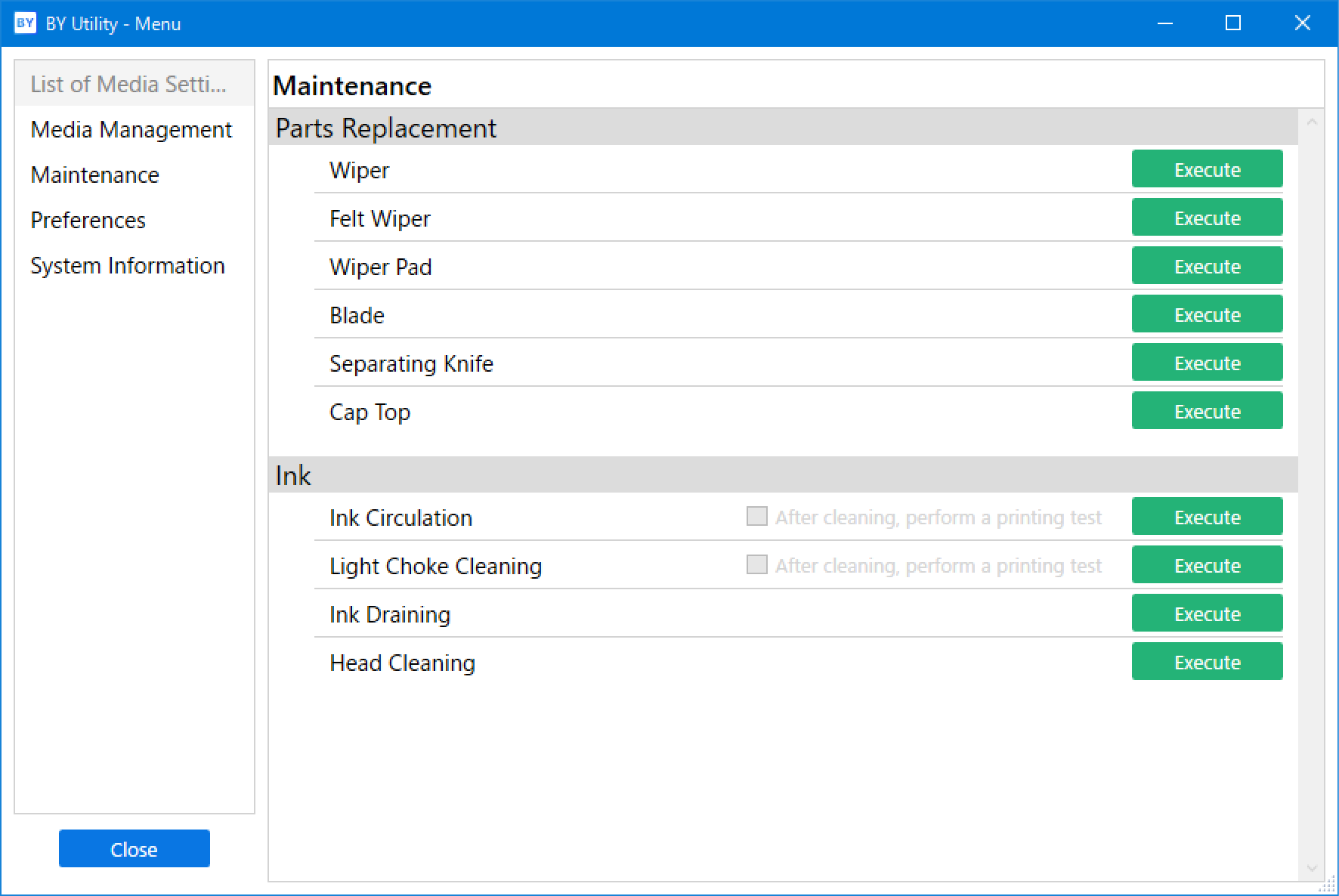
Wiper
Haga clic en Ejecutar para pasar a la pantalla de ejecución Sustitución del wiper. Siga las instrucciones que aparecen en pantalla para sustituir el wiper.
Para obtener más información, consulte Sustituir el wiper.
Fieltro de limpieza
Haga clic en Ejecutar para pasar a la pantalla de ejecución Sustitución del fieltro de limpieza. Siga las instrucciones que aparecen en pantalla para sustituir el fieltro de limpieza.
Para obtener más información, consulte Sustituir el fieltro de limpieza.
Almohadilla del wiper
Haga clic en Ejecutar para pasar a la pantalla de ejecución Sustitución de la almohadilla del wiper. Siga las instrucciones que aparecen en pantalla para sustituir la almohadilla del wiper.
Para obtener más información, consulte Sustitución de la almohadilla del wiper.
Cuchilla
Haga clic en Ejecutar para pasar a la pantalla de ejecución Sustitución de la cuchilla. Siga las instrucciones que aparecen en pantalla para sustituir la cuchilla.
Para obtener más información, consulte Sustituir la cuchilla.
Cuchilla de separación
Haga clic en Ejecutar para pasar a la pantalla de ejecución Sustitución de la cuchilla de separación. Siga las instrucciones que aparecen en pantalla para sustituir la cuchilla de separación.
Para obtener más información, consulte Sustituir la cuchilla de separación.
Captop
Haga clic en Ejecutar para pasar a la pantalla de ejecución Sustitución del captop. Siga las instrucciones que aparecen en pantalla para sustituir el captop.
Para obtener más información, consulte Sustitución del captop.
Tinta
- Circulación de tinta
Hace circular la tinta para evitar problemas de color desigual con la tinta blanca.
Haga clic en Ejecutar para mostrar la ventana Circulación de tinta.
NOTA Si el material ya ha sido configurado, aparecerá el menú Tras la limpieza, realice una prueba de impresión. Cuando está activada, se realiza una prueba de impresión después de la limpieza. - Limpieza ligera
Realiza la limpieza para mejorar los problemas de color desigual de la tinta.
Realice Limpieza ligera si los problemas de color desigual no mejoran llevando a cabo las siguientes operaciones en orden: mezcla de tinta, Circulación de tinta (sólo cuando se producen problemas de color desigual con tinta blanca) y Limpieza potente.
Haga clic en Ejecutar, compruebe la cantidad restante de tinta blanca y, a continuación, haga clic en Aceptar para iniciar Limpieza ligera.IMPORTANTE La limpieza ligera consume mucha tinta, y un uso demasiado frecuente puede dañar los cabezales de impresión. Evite realizar esta operación más de lo necesario.NOTA Si el material ya ha sido configurado, aparecerá el menú Tras la limpieza, realice una prueba de impresión. Cuando está activada, se realiza una prueba de impresión después de la limpieza. - Drenaje de tinta
Drena la tinta de la máquina para que la tinta no se filtre cuando la máquina se inclina, como cuando se mueve. La tinta que se seca en los conductos de tinta puede dañar los cabezales de impresión y provocar fallos de funcionamiento. Llene la máquina con tinta tan pronto como sea posible después de moverla.
Haga clic en Ejecutar para pasar a la pantalla de ejecución Drenaje de tinta. Siga las instrucciones que aparecen en pantalla para vaciar la tinta.
- Limpieza del cabezal
Realice este mantenimiento antes de mover la máquina.
Se vaciará la tinta de la máquina y se limpiarán los conductos de tinta con líquido de limpieza.
Haga clic en Ejecutar para pasar a la pantalla de ejecución Limpieza del cabezal. Siga las instrucciones en pantalla para ejecutar la limpieza del cabezal.
Para obtener más información, consulte Operaciones durante el desplazamiento de la unidad.
